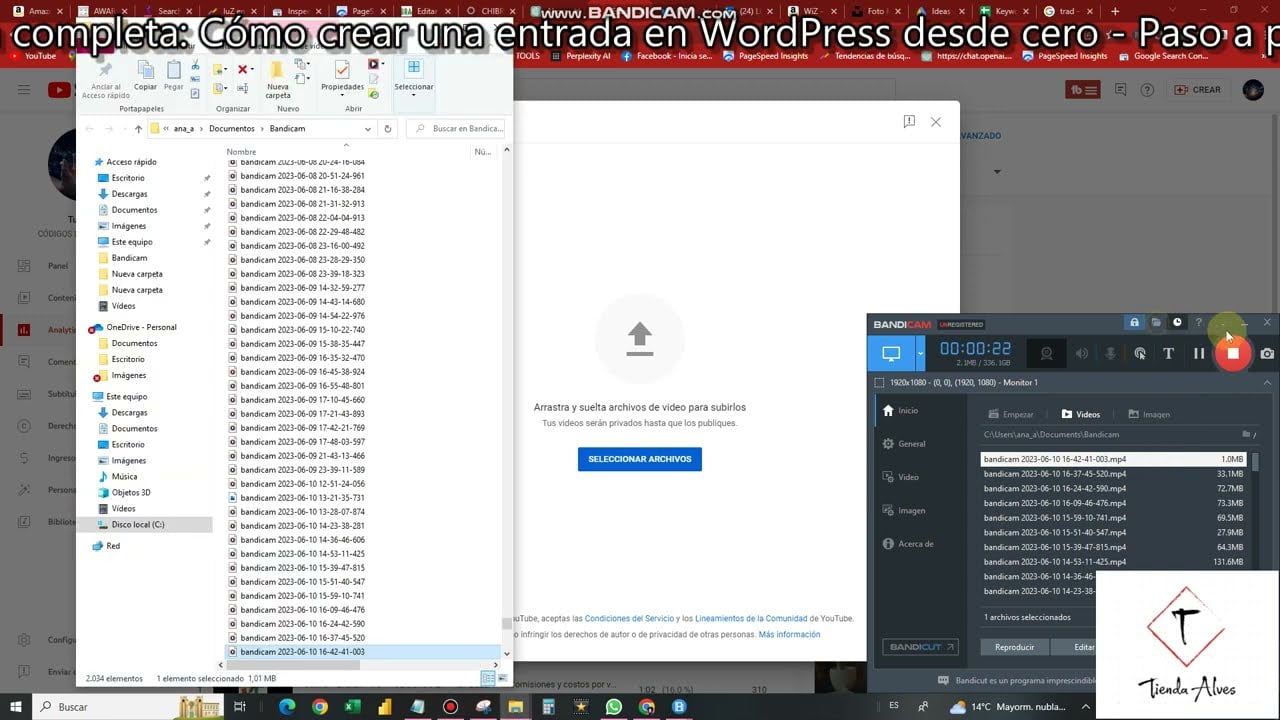
En la actualidad, las redes sociales se han convertido en una herramienta indispensable para la comunicación y el marketing digital. En este sentido, Twitter es una de las plataformas más utilizadas para compartir información y contenido multimedia. Si eres una persona o empresa que desea publicar videos en Twitter, es importante conocer los aspectos técnicos y creativos que se deben considerar para lograr un mayor impacto en la audiencia. En esta guía completa, te brindaremos los mejores consejos y herramientas para que puedas publicar videos en Twitter de manera efectiva y exitosa.
Guía completa: Cómo subir un video en Twitter paso a paso
Twitter es una de las plataformas más populares en el mundo de las redes sociales y es una herramienta muy útil para compartir contenido con tus seguidores. Una de las características más interesantes de Twitter es la posibilidad de subir videos. En este artículo, te mostraremos cómo publicar videos en Twitter paso a paso.
Paso 1: Prepara el video que quieres subir
Antes de subir un video en Twitter, debes asegurarte de que esté en un formato compatible. Twitter admite videos en formato MP4 y MOV con una duración máxima de 140 segundos. También debes asegurarte de que el archivo del video no sea demasiado grande, ya que Twitter tiene un límite de tamaño de archivo de 512 MB.
Paso 2: Iniciar sesión en Twitter
Para subir un video en Twitter, debes iniciar sesión en tu cuenta. Si no tienes una cuenta, debes crear una antes de poder subir videos.
Paso 3: Haga clic en el botón para crear un nuevo tweet
Una vez que hayas iniciado sesión en tu cuenta de Twitter, haz clic en el botón para crear un nuevo tweet.
Paso 4: Haz clic en el botón de cámara
En la ventana de crear un nuevo tweet, haz clic en el botón de cámara para subir un video.
Paso 5: Selecciona el video que deseas subir
Selecciona el video que deseas subir desde tu computadora o dispositivo móvil. Una vez que hayas seleccionado el video, haz clic en el botón «Abrir» para cargar el archivo.
Paso 6: Espera a que el video se cargue
Una vez que hayas seleccionado el video, espera a que se cargue. El tiempo que tarda en cargarse dependerá del tamaño del archivo del video y de la velocidad de tu conexión a Internet.
Paso 7: Añade un texto al tweet
Una vez que el video se haya cargado, puedes escribir un texto para acompañar el tweet. Asegúrate de incluir palabras clave relevantes para que tu tweet sea más fácil de encontrar.
Paso 8: Publica el tweet
Una vez que hayas escrito el texto del tweet, haz clic en el botón «Tweet» para publicar tu tweet con el video.
10 trucos para alargar tus Tweets y aumentar su impacto en redes sociales
Publicar videos en Twitter es una excelente estrategia de marketing digital para las empresas. Sin embargo, muchas veces nos encontramos con el desafío de ajustar nuestro mensaje a los 280 caracteres de la plataforma. Por eso, en este artículo te presentamos 10 trucos para alargar tus Tweets y aumentar su impacto en redes sociales.
1. Utiliza abreviaciones y acrónimos
Las abreviaciones y acrónimos son excelentes herramientas para ahorrar espacio en tus Tweets. Por ejemplo, en lugar de escribir «por favor» puedes utilizar «x favor». De esta forma, podrás incluir más información en el mismo espacio.
2. Utiliza emojis
Los emojis pueden ayudarte a transmitir emociones y sentimientos en tus Tweets. Además, también son una excelente forma de ahorrar espacio, ya que un emoji puede reemplazar varias palabras.
3. Utiliza imágenes y videos
Las imágenes y los videos pueden ser una excelente forma de complementar tu mensaje y transmitir información de forma visual. Además, también pueden ayudarte a ahorrar espacio en tus Tweets, ya que una imagen puede reemplazar varias palabras.
4. Utiliza enlaces acortados
Los enlaces acortados son una excelente forma de ahorrar espacio en tus Tweets. Además, también pueden ayudarte a medir el impacto de tus publicaciones, ya que muchos servicios de acortamiento de URL te permiten hacer un seguimiento de las visitas.
5. Utiliza listas
Las listas pueden ser una excelente forma de organizar la información en tus Tweets. Además, también pueden ayudarte a ahorrar espacio, ya que puedes incluir varias ideas en una misma publicación.
6. Utiliza citas
Las citas pueden ser una excelente forma de transmitir ideas y pensamientos de forma concisa en tus Tweets. Además, también pueden ayudarte a ahorrar espacio y añadir credibilidad a tus publicaciones.
7. Utiliza preguntas
Las preguntas pueden ser una excelente forma de generar interacción con tu audiencia en Twitter. Además, también pueden ayudarte a ahorrar espacio, ya que una pregunta puede reemplazar varias frases.
8. Utiliza hashtags
Los hashtags pueden ser una excelente forma de aumentar el alcance de tus Tweets y llegar a nuevas audiencias en Twitter. Además, también pueden ayudarte a ahorrar espacio, ya que un hashtag puede reemplazar varias palabras.
Descubre el formato de video ideal para Twitter: Guía completa
Si estás buscando publicar videos en Twitter, es importante que conozcas el formato de video ideal para esta red social. En esta guía completa, te explicaremos todo lo que necesitas saber para que tus videos se vean espectaculares en Twitter.
Lo primero que debes saber es que el formato de video ideal para Twitter es MP4, con una resolución mínima de 32×32 y máxima de 1920×1200. Además, el tamaño máximo del archivo es de 512 MB para videos de hasta 2 minutos y 20 segundos de duración, y de 1 GB para videos de hasta 10 minutos.
Para publicar un video en Twitter, debes iniciar sesión en tu cuenta y hacer clic en el botón de «Twittear». Luego, haz clic en el icono de cámara y selecciona el video que deseas publicar desde tu dispositivo o desde tu cuenta de Twitter.
Es importante tener en cuenta que Twitter recomienda una duración máxima de 2 minutos y 20 segundos para los videos, ya que los usuarios suelen preferir videos cortos y concisos. Además, es recomendable utilizar subtítulos o descripciones en el video para que los usuarios puedan entender el contenido sin necesidad de activar el sonido.
Otra recomendación importante es utilizar una imagen de portada atractiva para el video, ya que esto atraerá la atención de los usuarios y aumentará la posibilidad de que vean el video completo. La imagen de portada debe tener una resolución de al menos 640×360 píxeles y un formato de archivo JPG, PNG o GIF.
Además, es importante utilizar subtítulos o descripciones en el video y una imagen de portada atractiva para aumentar la posibilidad de que los usuarios vean el video completo. Con estos consejos, podrás publicar videos espectaculares en Twitter y llegar a una audiencia más amplia. ¡A twittear se ha dicho!
Guía completa para cambiar la configuración y ver videos en Twitter fácilmente
Twitter es una plataforma de redes sociales muy popular donde los usuarios pueden publicar y compartir sus pensamientos, imágenes y videos. Los videos son una gran manera de compartir contenido visual y atraer a una audiencia más amplia. Si eres nuevo en Twitter o quieres saber cómo publicar videos en esta plataforma, sigue esta guía completa para cambiar la configuración y ver videos en Twitter fácilmente.
Cambiar la configuración de Twitter para ver videos fácilmente
Antes de publicar videos en Twitter, es importante asegurarse de que la configuración del sitio esté configurada correctamente. Para cambiar la configuración de Twitter, sigue estos pasos:
- Inicia sesión en tu cuenta de Twitter
- Haz clic en tu perfil y selecciona Configuración y privacidad
- Desplázate hacia abajo hasta Ver contenido multimedia y activa la opción de reproducción automática
Con esta opción activada, los videos se reproducirán automáticamente en tu feed de Twitter, lo que te permitirá verlos fácilmente sin tener que hacer clic en cada uno.
Publicar videos en Twitter
Una vez que hayas cambiado la configuración de Twitter, estás listo para empezar a publicar videos. Sigue estos pasos para publicar un video en Twitter:
- Inicia sesión en tu cuenta de Twitter
- Haz clic en el botón «Tweet» en la parte superior derecha de tu feed de Twitter
- Haz clic en el icono de la cámara para seleccionar el video que deseas publicar
- Selecciona el video y haz clic en «Abrir»
- Twitter cargará el video y te permitirá agregar texto a tu tweet
- Haz clic en «Tweet» para publicar tu video en Twitter
Una vez que hayas publicado tu video en Twitter, tus seguidores podrán verlo en su feed y en tu perfil.
Ver videos en Twitter
También puedes ver videos en Twitter fácilmente. Sigue estos pasos para ver un video en Twitter:
- Inicia sesión en tu cuenta de Twitter
- Desplázate por tu feed de Twitter hasta que veas un video que te interese
- Haz clic en el video para reproducirlo
El video se reproducirá automáticamente si has activado la opción de reproducción automática en
En resumen, publicar videos en Twitter es una herramienta muy útil para promocionar tu contenido y atraer a más seguidores. Sigue los consejos de esta guía completa y asegúrate de crear videos de alta calidad, con un mensaje claro y atractivo. No te olvides de optimizar tus videos para cada dispositivo y de promocionarlos en todas tus redes sociales. ¡Que tus videos en Twitter sean un éxito!
